Windowsのメモリ整合性は重要なセキュリティ機能ですが、ftdibus.sysなどのドライバーの不具合により、それが無効になっていることがよくあります。以下は関連する投稿です。
今朝、Windowsセキュリティから、メモリの整合性がオフになっているので、対策を取るよう通知がありました。設定からメモリの整合性を有効にしようとしましたが、ドライバーに互換性がなく、うまくいきませんでした。ftdibus.sys FTDI oem363.infというドライバーです。-Microsoftより
ftdibus.sysとは?
FTDIBUS USBドライバー(FTDBUSドライバー)は、実行可能ファイルftdibus.sysに関連付けられたプロセスです。このファイルは通常、内蔵コンピューターチップ用のドライバーを介してインストールされます。これはほとんどの場合、ファイルがサプライヤーや機械のOEMによってコンピューターシステムにあらかじめ組み込まれていることを意味します。これにより、プロセッサボードやUSBアダプターボードなどの内蔵チップが適切に機能します。
ftdibus.sysの問題を修正する方法
多くのWindows 11ユーザーから、ftdibus.sysが原因でメモリの整合性をオンにできないという問題が報告されています。
MiniTool ShadowMaker Trialクリックしてダウンロード100%クリーン&セーフ
それでは、ftdibus.sysの問題を修正する方法についてご紹介します。
対処法1: Windowsの更新
Windows 11を最新バージョンに更新することで、ftdibus.sysに起因するメモリの整合性の問題を解消できるかもしれません。
「更新とセキュリティ」→「Windows Update」→「更新プログラムのチェック」で最新の更新プログラムを検出し、必要に応じてダウンロード・インストールしてください。
対処法2: ドライバーの更新
グラフィックドライバーが最新のバージョンであることを確認します。互換性がない、破損している、欠落している、または古いドライバーを使用している場合にも、メモリの整合性をオンにできないことがあるためです。この問題を解決するには、ドライバーを最新版に更新してください。
ステップ1: 「ファイル名を指定して実行」を開き、「devmgmt.msc」と入力します。次に、Enterを押してデバイスマネージャーを表示します。
ステップ2: FTDIBUSドライバーを使用するデバイスを見つけ、右クリックして「ドライバーの更新」を選択します。
ステップ3: ポップアップウィンドウで、ドライバーの検索方法を選択するように求められます。「ドライバーを自動的に検索」を選択し、画面の指示に従ってプロセスを完了します。
対処法3: ドライバーの再インストール
Windows 11への更新後はドライバーが古くなっているため、新しいシステムに対応した更新プログラムを適用する必要があります。そのため、次の手順を実行して、グラフィックドライバーをアンインストール・再インストールして下さい。
ステップ1: デバイスマネージャーを開き、「ディスプレイアダプター」に移動します。
ステップ2: FTDIBUSドライバーを使用するデバイスを右クリックし、「アンインストール」を選択します。
ステップ3: プロセスが終了するまで待ちます。
ステップ4: 「操作」→「ハードウェア変更のスキャン」を選択します。
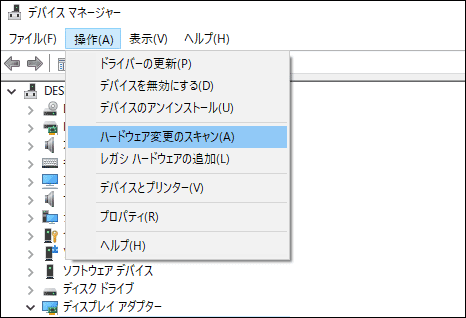
その後、メーカーのウェブサイトから最新のドライバーを直接ダウンロードします。
対処法4: ftdibus.sysのアンインストール
4つ目の方法は、コマンドプロンプトでftdibus.sysをアンインストールすることです。
ステップ1: 検索ボックスに「コマンドプロンプト」と入力し、「管理者として実行」を選択します。
ステップ2: 以下のコマンドを入力し、各コマンドの後にEnterを押します。
- dism /online /get-drivers /format:table
- pnputil /delete-driver oem5.inf /uninstall /force
対処法5: SFCとDISMの実行
SFC(システムファイルチェッカー)とDISM(展開イメージのサービスと管理)で破損したシステムファイルを修復することで、ftdibus.sysのエラーを修復できます。
ステップ1: コマンドプロンプトを管理者として実行します。「sfc /scannow」と入力してEnterを押します。
ステップ2: 完了後、システムを再起動します。問題が解決しない場合は、再度管理者としてコマンドプロンプトを実行します。
ステップ3: 以下のコマンドを入力し、各コマンドの後にEnterを押します。
- DISM /Online /Cleanup-Image /CheckHealth
- DISM /Online /Cleanup-Image /ScanHealth
- DISM /Online /Cleanup-Image /RestoreHealth
最後に
ftdibus.sysとは何か、ftdibus.sysの問題をどのように修正するかについて、お分かりいただけたかと思います。この問題を解決するには、上記の方法を試してみてください。他に良い方法がございましたら、コメント欄にお寄せください。